快訊
iOS 自動備份 LINE 聊天紀錄
設定前
大家要記得以下的重點,都確認過後再開始設定自動備份唷!
- LINE 更新至 10.3.0(含)以上版本
- iOS 13 以上版本
- 手機保持充電的狀態
- 使用 Wi-Fi 連線
- 建議先清除 LINE 的快取再開啟自動備份功能 *點此看文章教學:如何清除 LINE 快取
- 開啟手機「背景 App 重新整理」功能 *[設定] → [LINE App] → 開啟 [背景App重新整理]
- 檢查 iCloud 空間是否夠用
1. 進入 LINE 主頁,點選右上角的 [齒輪] 進入設定中
2. 往下拉,找到 [聊天]

3. 選擇 [備份聊天紀錄]
4. 點選 [自動備份頻率]
5. 打開 [自動備份] *下方可以設定自動備份的頻率,大家可以自己選擇「每天」、「每三天」或是「每週」
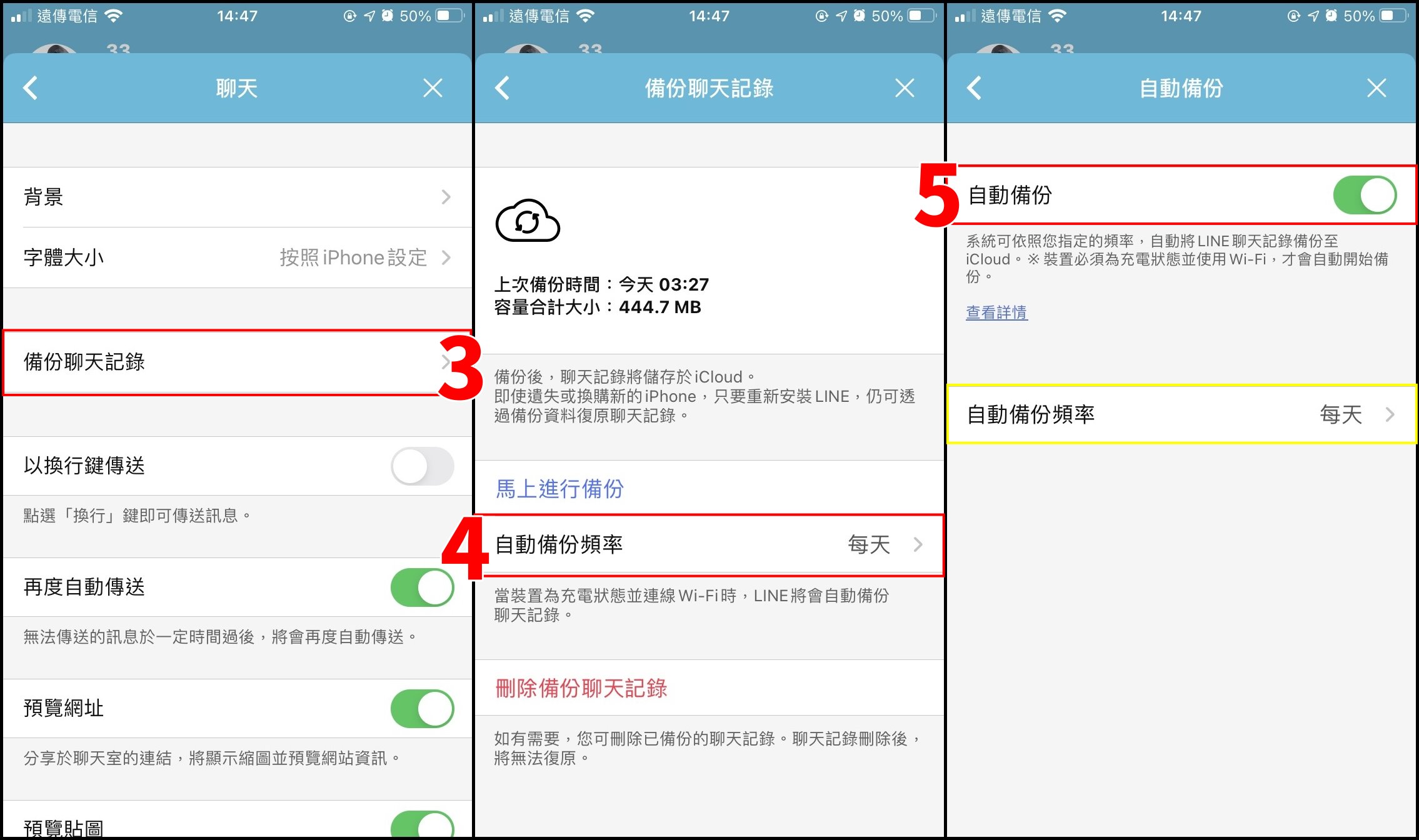
安卓自動備份 LINE 聊天紀錄
設定前
安卓用戶也一樣,先確認過以下的重點,沒問題再開始設定自動備份!
- LINE 更新至 10.10.0(含)以上版本
- 手機保持充電的狀態
- 使用 Wi-Fi 連線
- 建議先清除 LINE 的快取再開啟自動備份功能 *點此看文章教學:如何清除 LINE 快取
- 檢查 Google Drive 空間是否夠用
1. 打開 LINE 主頁,進入右上角 [齒輪(設定)]
2. 選擇 [聊天]
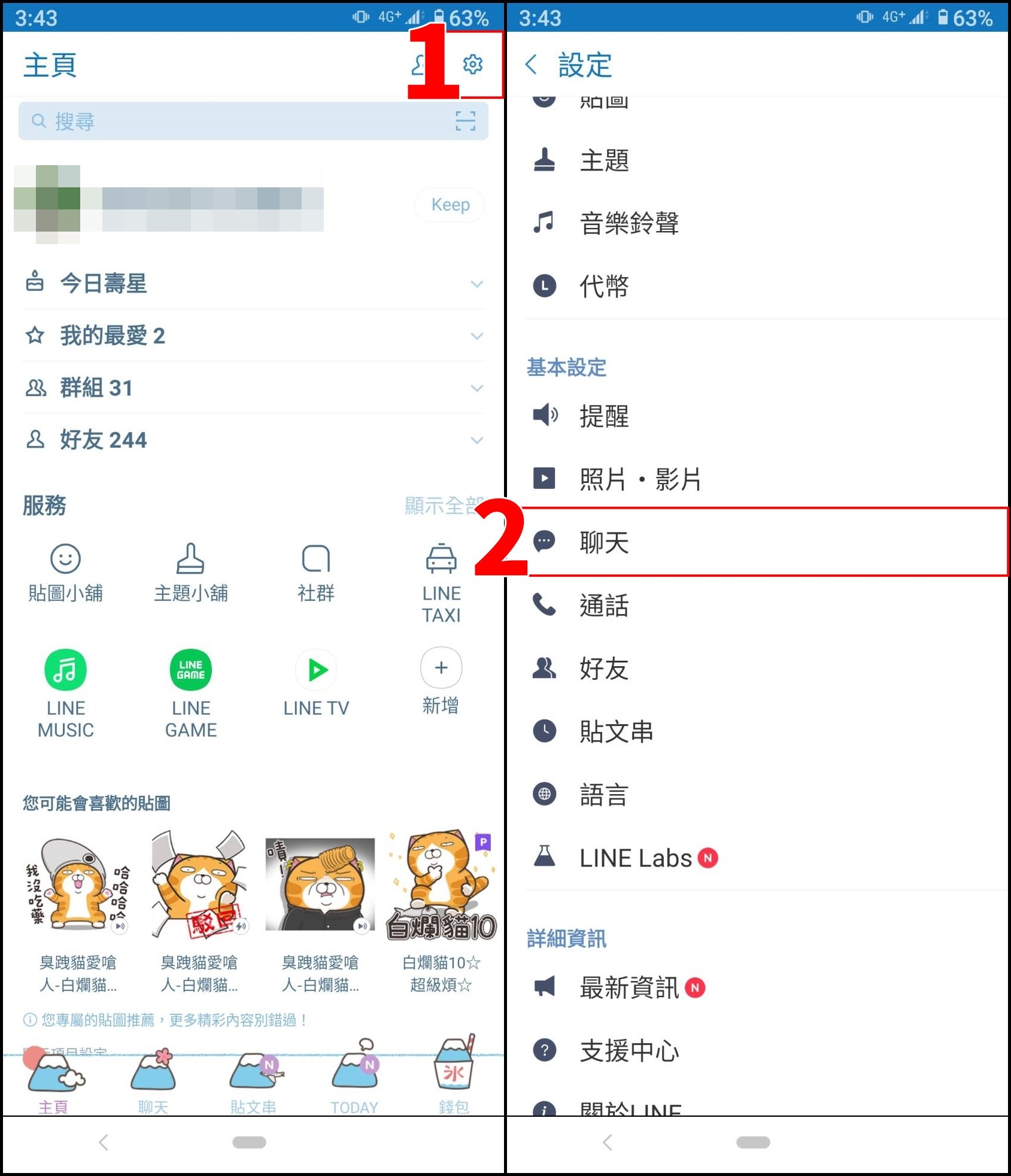
3. 選擇 [備份及復原聊天紀錄]
4. 點選 [自動備份] (預設應該是關閉的)
5. 打開 [自動備份] *下方可以設定自動備份的頻率,大家可以自己選擇「每天」、「每三天」或是「每週」
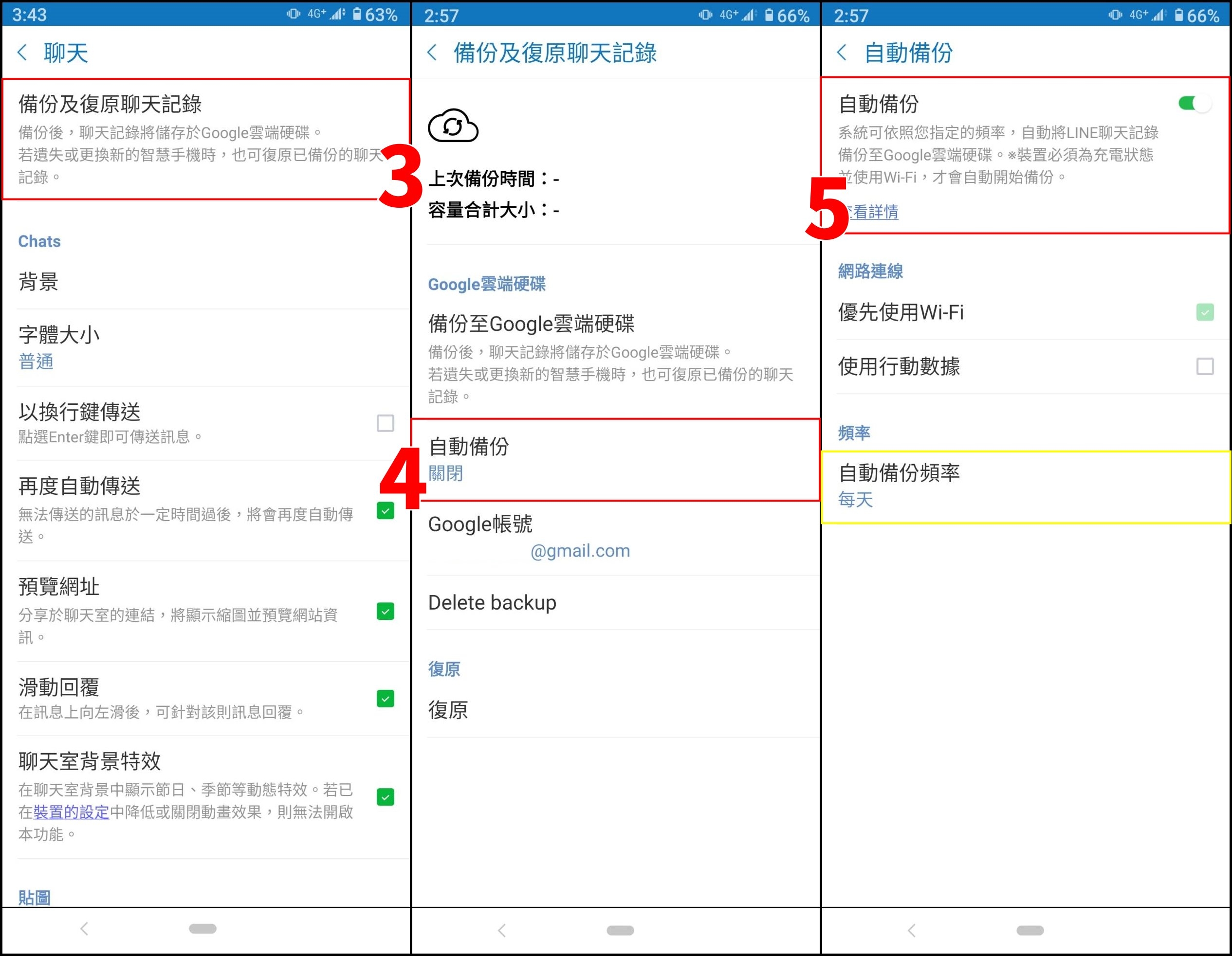
只要這樣設定完畢,以後就不用再擔心忘記備份聊天紀錄的問題囉!目前 LINE 聊天紀錄可以備份的只有「文字」訊息,所以小編建議大家平時就要使用 Keep、LINE 相簿,不要直接把照片傳在聊天室中(會過期、失效!)。
* LINE Keep 功能介紹(目前 iOS/安卓/電腦版本都可以使用)
▶ 【通話問題】LINE 打電話聽不到聲音? NEW
▶ 【一卡通】LINE Pay 餘額如何提領? NEW
▶ LINE Pay Money 新電子支付上線! NEW
▶ 【LINE Premium】LINE 要收費了?
▶ 【13.20.0版本】過舊手機無法使用LINE功能!
▶ 【iPhone 通知】教你設定LINE 通知不顯示內容!
▶ 【LINE Pay】一卡通 iPASS Money 移轉教學!
▶ LINE電腦版字體放大教學!聊天室字體太小
▶ LINE 完整換機教學!移動帳號/移機 (iOS)
▶ LINE帳號被盜怎麼辦?官方推「再次登入」功能
▶ 【LINE追加裝置】LINE帳號可以同時登入兩台裝置!
▶ LINE 官方帳號聊天進階方案、收費懶人包!
▶ LINE 手機版字體特效!
▶ LINE貼圖回顧
▶ LINE社群可以@ALL
▶ 開小窗聊天!社群討論串教學
▶【LINE貼圖】拼貼樂怎麼用?
▶ Keep筆記教學!存照片/檔案
▶ 不加好友也能LINE PAY轉帳
LINE小技巧
▶ 【iPhone 限定】教你偷看LINE不顯示已讀方法! NEW
▶ 【照片設定】關閉LINE傳送iPhone 原況照片! NEW
▶ 【AI翻譯】LINE 照片辨識機器人!
▶ 【iPhone】教你建立 LINE PAY 捷徑!
▶ 【LINE未讀訊息】教你如何一鍵已讀LINE 所有訊息!
▶ 【LINE更新災情】如何解決「你已更改LINE圖像」?
▶ 【儲存空間】教你備份LINE KEEP資料!
▶ 【防被盜】查看登入中裝置!LINE登出教學
▶ 【LINE註冊】教你免綁手機電話創帳號!
▶ 【LINE群組】用「@All」一鍵標註所有人!
▶ 【LINE 社群】LINE社群搜尋功能上線
▶ 【LINE 社群】怎麼複製社群邀請網址?
▶ 【LINE社群】如何創立LINE社群?關閉通知
▶ 【LINE聊天室】教你如何搜尋聊天紀錄!
▶ 【LINE貼圖】已購買貼圖退費教學!
▶ 【LINE貼圖】貼圖庫的順序怎麼改?
▶ 【LINE Labs】剪片精靈/搜尋媒體檔案教學
LINE彩蛋
▶ 【母親節彩蛋】LINE聊天室母親節限定特效
▶ 【情人節彩蛋】聊天室輸○○看情人節特效
▶ 【元宵節彩蛋】台灣限定LINE天燈特效
▶ 【情人節彩蛋】LINE熊大兔兔愛心特效
▶ 【花火節彩蛋】夏季限定煙火特效
▶ 【萬聖節彩蛋】季節限定萬聖節特效
▶ 【聖誕節彩蛋】熊大兔兔聖誕動畫特效
▶ 【聊天室下雪】期間限定聖誕動畫特效
▶ 【聊天室櫻花雨】春天限定櫻花背景特效
LINE防詐騙
▶ 【LINE登出教學】防被盜!查看登入中裝置
▶ 【LINE 防駭客入侵】檢查2項安全性設定
▶ 【LINE反詐】詐騙全攻略!防範方法整理






